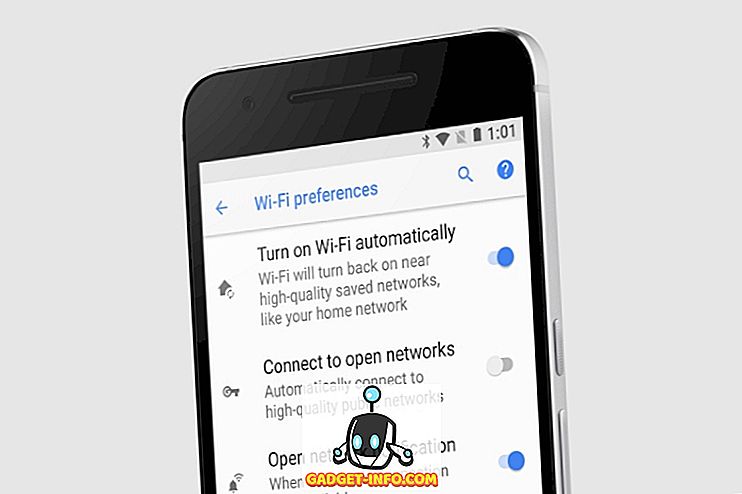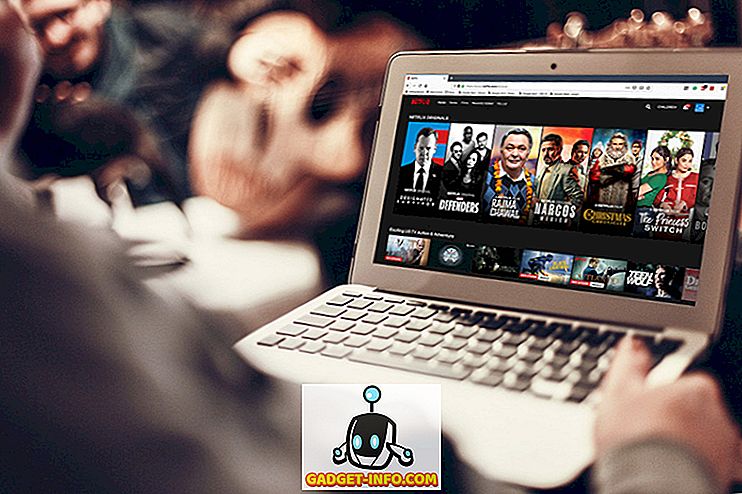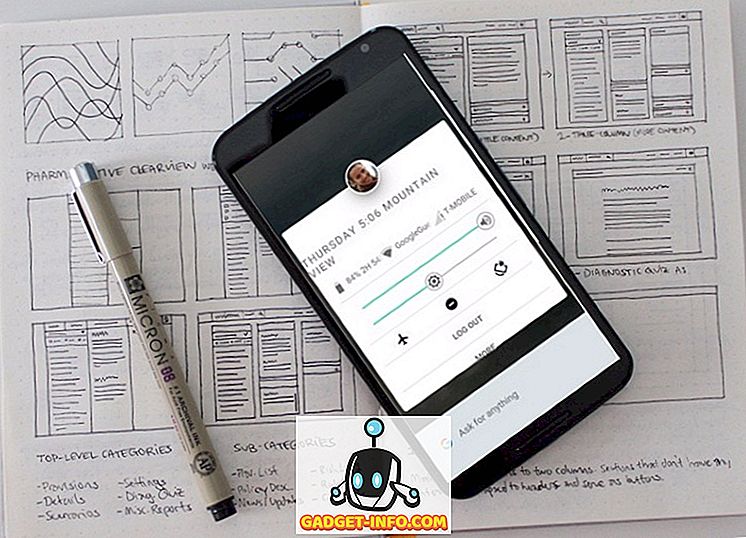Telefony Pixel to tyle samo o oprogramowaniu, co o sprzęcie. To ich sprzęt działa doskonale w połączeniu z oprogramowaniem, które naprawdę sprawia, że urządzenia Pixel są godne nazywania się flagowymi urządzeniami. Odkąd Google wypuścił na rynek telefony Pixel w ostatnich latach, każdy użytkownik Androida w jakiś sposób nienawidzi nowych telefonów, ponieważ niektóre z najnowszych funkcji Androida są dostępne wyłącznie dla nich. W tym roku nowa wyrzutnia Pixel 2 wraz z wieloma innymi funkcjami, takimi jak obiektyw Google, są teraz dostępne wyłącznie w telefonach Pixel. Podczas gdy już włamywaliśmy się do wprowadzania funkcji wyrzutni Pixel 2 na inne urządzenia z Androidem, inne ekskluzywne funkcje pozostały do tej pory nieuchwytne. Cóż, dzisiaj to się trochę zmieni, ponieważ przeniesiemy obiektyw Google do urządzeń innych niż Pixels. Jeśli interesuje Cię soczewka Google, oto, jak możesz teraz włączyć obiektyw Google w zdjęciach Goole:
Uwaga : Ta metoda wymaga uprawnień administratora. Próbowaliśmy tego na naszym zrootowanym Samsung Galaxy S8 z systemem Android 7.0 i działa idealnie.
Włącz Google Lens w Zdjęciach Google na urządzeniach innych niż piksele
Zanim zaczniemy, muszę wspomnieć, że obecnie ten proces działa tylko na zrootowanych urządzeniach z Androidem . Będziemy aktualizować artykuł, jeśli znajdziemy jakąś metodę, która działa na nierootowanych urządzeniach w przyszłości. Jeśli nie masz zrootowanego urządzenia do tej pory i chcesz je zrootować, możesz dowiedzieć się wszystkiego o tym, klikając tutaj. Ale zanim to zrobisz, powinieneś przejść przez plusy i minusy rootowania. Okay, z tym na uboczu, przejdźmy do rzeczy.
Włączanie Obiektywu Google
Ten samouczek może być łatwy lub trudny, zależnie od Twoich doświadczeń z rootowaniem i miganiem modów na Twoim Androidzie. Próbowałem uwzględnić jak najwięcej kroków, aby ułatwić nawet początkującym. Tak więc postępuj zgodnie z instrukcjami i korzystaj z obiektywu Google w telefonie.
1. Po uruchomieniu zrootowanego urządzenia z systemem Android stuknij w ten link, aby pobrać plik ZIP z funkcją flash USB, który będzie nam potrzebny, aby to działało. Plik został utworzony przez członka XDA, więc gdy tam jesteś, upewnij się, że doceniasz go.
2. Po pobraniu pliku uruchom telefon w trybie odzyskiwania . Wejście w tryb odzyskiwania jest łatwe. Proste wyszukiwanie w Google powie Ci, jak to zrobić dla konkretnego urządzenia.
3. Teraz, gdy znajdujesz się w trybie odzyskiwania, przejdź do katalogu pobierania i zlokalizuj plik zaznaczony na obrazku . Teraz dotknij przycisku "Zainstaluj obraz". Na następnej stronie, przesuń przycisk, aby potwierdzić flash.
4. Teraz system będzie migał twój plik. Po zakończeniu flashowania stuknij przycisk "Reboot System", aby ponownie uruchomić urządzenie .
5. Po ponownym uruchomieniu urządzenia otwórz aplikację Zdjęcia Google i dotknij dowolne zdjęcie . Teraz zobaczysz ikonę obiektywu Google w menu (zaznaczone na zdjęciu). Stuknij w nią, a następnie w przycisk "POCZĄTEK".
6. To wszystko. Teraz, gdy znajdujesz się na obrazie w Zdjęciach Google, po prostu dotknij ikony Obiektywu Google, aby rozpoznać, co znajduje się na zdjęciu . Na przykład na poniższym obrazie Google Lens mógł zidentyfikować datę i dał mi opcję dodania go do mojego kalendarza.
Jednak nie był w stanie zidentyfikować nazwy filmu. Ponieważ Google Lens jest wciąż w fazie rozwoju, okaże się, że działa on tylko połowę czasu. Dobrze jest zidentyfikować typ obiektów, ale nie dokładnie sam obiekt. Na przykład skanowanie smartfona za pomocą obiektywu Google daje wyniki z różnych telefonów, ale nie z samego modelu telefonu. Zawsze pomaga, jeśli w obrazie jest mały tekst, ponieważ daje on więcej informacji do pracy. Na przykład, podczas gdy Google Lens nie mógł zidentyfikować filmu na powyższym obrazku, jest w stanie zidentyfikować film na poniższym obrazie tylko dlatego, że ma więcej informacji do pracy . Google Lens może nie być doskonały, ponieważ wciąż jest w wersji beta, jednak fajnie jest z nim grać i widzieć, jak z biegiem czasu się poprawia.
Używanie Google Lens na dowolnym urządzeniu z Androidem
Korzystanie z Google Lens jest dla mnie ewolucją uczenia maszynowego w najlepszym wydaniu. Nie jestem programistą, a więc nie mam pojęcia, jak to działa, ale zobaczenie, jak działa i ewoluuje przez pewien czas, z pewnością daje mi surrealistyczne wrażenia. Nadszedł czas, zanim Google Lens można nazwać produktem zorientowanym na klienta, ponieważ wciąż jest produktem w fazie rozwoju, ale daje nam wgląd w przyszłość, w której można uzyskać informacje o wszystkim, wskazując nasze kamery na smartfony. to. Jestem naprawdę podekscytowany obiektywem Google, prawda? Przekaż nam swoje przemyślenia w sekcji komentarzy poniżej.
Ten samouczek został po raz pierwszy opublikowany na XDA Developers. Wypróbowaliśmy to i działa bez żadnych problemów.